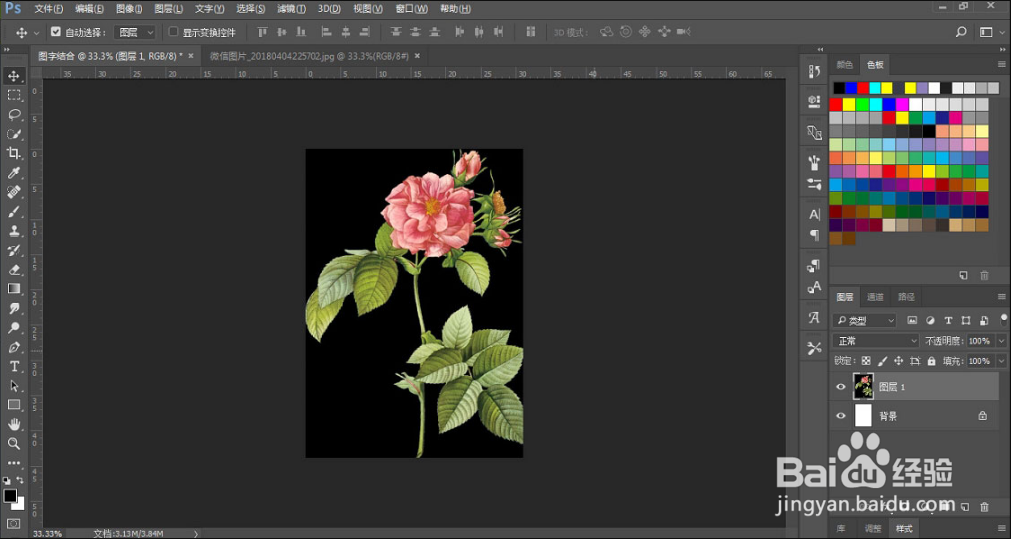PS设计一款图文结合的创意海报
1、创建如图大小的画布
2、导入一张网上下载的鲜花图片,布满画布
3、择矩形工具。取消填充,白色描边,20像素,在图中画出一定大小的白色矩形边框
4、点击文字工具。调节文亨蚂擤缚字大小、间距、行距等参数,以此达到美感。 输“LAST DANCE”(输入你想的文字都可以), 鼠标右键单击边框图层,选择“栅格化图层”。再鼠标右键单击文字图层,选择“栅格化文字”。 从而将文字图层和边框图层都栅格化为图片格式了
5、利用红框中的工具,选择图层,通过对三个主要图层调节相对位置,达到居中
6、击如图的图标,对“文字图殿秩痊肭层”和“边框图层”添加蒙版 选择画笔工具,前景色设置为黑色,背景色为白色 , 点击每个图层的蒙版,对相应图片进行擦除
7、调节画笔样式、透明度、填充来对图片进行擦拭 ,利用画笔擦拭,注意细节问题 被叶子遮盖的字母应该擦除,如图
8、边框也要处理 处理细节问题,该擦除的擦除 擦除过度时,可调节白色画笔擦拭
9、大功告成
声明:本网站引用、摘录或转载内容仅供网站访问者交流或参考,不代表本站立场,如存在版权或非法内容,请联系站长删除,联系邮箱:site.kefu@qq.com。
阅读量:94
阅读量:20
阅读量:63
阅读量:52
阅读量:23